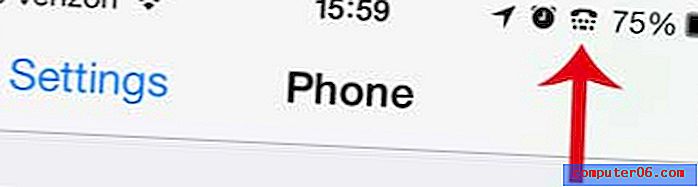So verwenden Sie eine Apple Wireless-Tastatur mit einem iPhone
Das iPhone ist ein sehr robustes Tool für reisende Mitarbeiter, und viele werden feststellen, dass sie auf viele E-Mails antworten und Dokumente hauptsächlich auf ihrem Telefon bearbeiten. Aber selbst erfahrene Touchscreen-Schreibkräfte stellen möglicherweise fest, dass ihre Produktivität auf der iPhone-Tastatur beeinträchtigt ist, und versuchen, eine normale Tastatur zu verwenden. Dies kann mit jeder Bluetooth-Tastatur erfolgen, einschließlich des in iMacs enthaltenen drahtlosen Apple Bluetooth-Modells.
Sie können die Apple Wireless-Tastatur auf ähnliche Weise wie jedes andere Bluetooth-Gerät mit Ihrem iPhone koppeln. Unser Tutorial unten zeigt Ihnen den genauen Vorgang, den Sie ausführen müssen, damit Sie mit der Apple Wireless-Tastatur auf Ihrem iPhone tippen können.
Koppeln einer Apple Wireless Bluetooth-Tastatur mit einem iPhone
Die Schritte in diesem Artikel wurden auf einem iPhone 6 Plus in iOS 9 ausgeführt.
Beachten Sie, dass in diesem Handbuch speziell gezeigt wird, wie Sie die drahtlose Bluetooth-Tastatur der Marke Apple mit Ihrem iPhone koppeln. Sie können auch andere Bluetooth-Tastaturen mit Ihrem iPhone koppeln. Diese genauen Anweisungen gelten jedoch für Apple.
- Tippen und halten Sie den Netzschalter oben rechts auf der Apple-Tastatur, bis der Erkennungsmodus aktiviert ist. Sie werden wissen, dass es sich im Erkennungsmodus befindet, wenn das grüne Licht in der Nähe des Netzschalters zeitweise blinkt.
- Öffnen Sie die Einstellungen- App auf Ihrem iPhone.
- Wählen Sie die Bluetooth- Option oben auf dem Bildschirm.
- Aktivieren Sie Bluetooth, falls es noch nicht aktiviert ist, und wählen Sie dann die Option Apple Wireless Keyboard .
- Geben Sie den Passcode auf der Apple Wireless-Tastatur ein und drücken Sie die Eingabetaste auf der Tastatur.

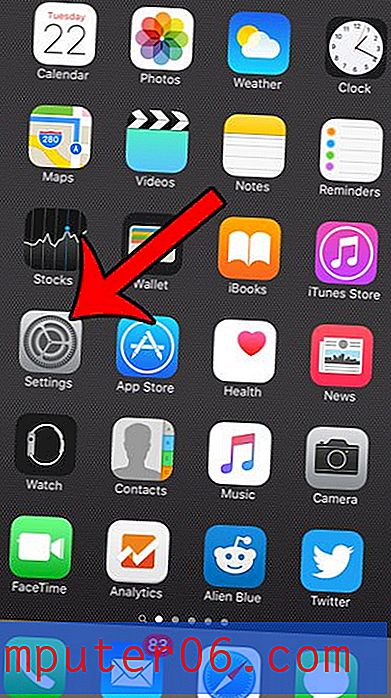
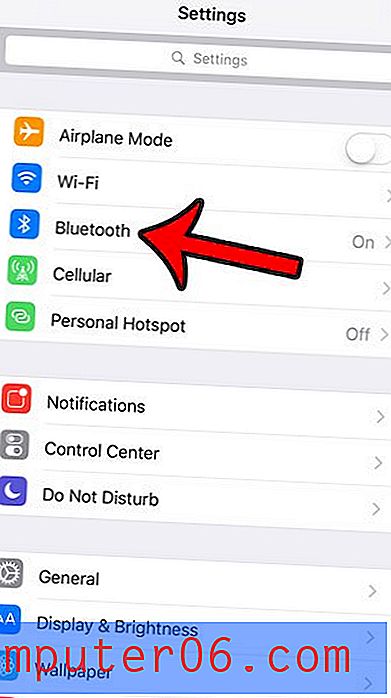
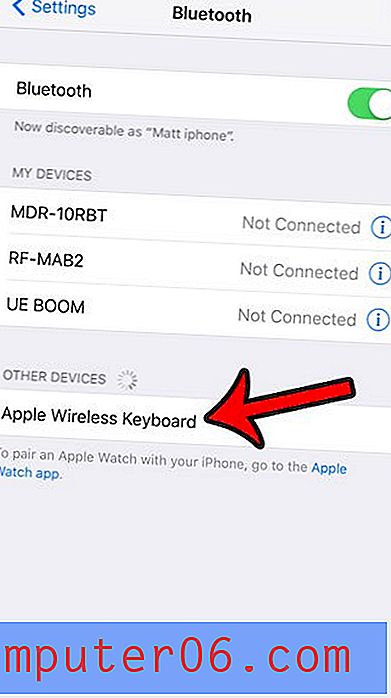
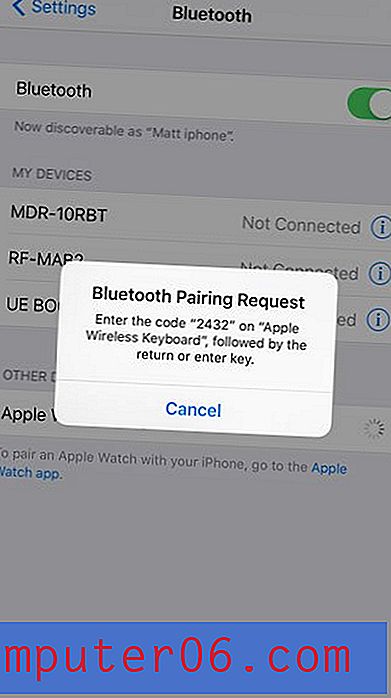
Die Tastatur sollte jetzt mit Ihrem iPhone gekoppelt sein und Sie können damit tippen.
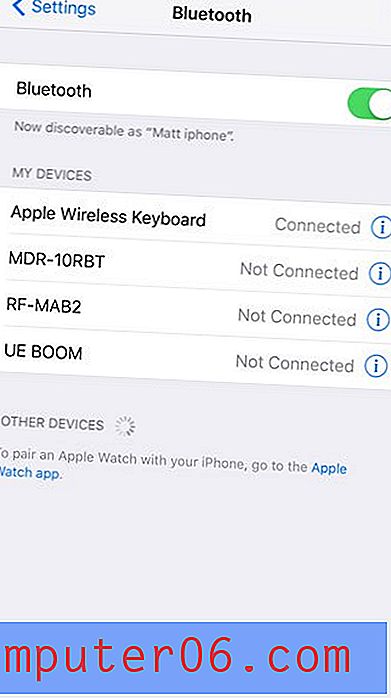
Möchten Sie während des Tippens auch einen Bluetooth-Kopfhörer an Ihr iPhone anschließen? In diesem Artikel finden Sie einige Informationen zum Koppeln mehrerer Bluetooth-Geräte mit Ihrem iPhone.